DCP-T820DW
Perguntas frequentes e Solução de problemas |
Minha Impressora Brother Não Foi Encontrada na Rede Quando Instalei os Drivers em Meu Computador.
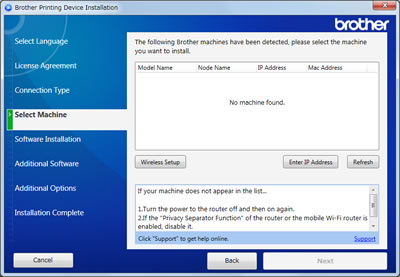
Se a mensagem acima for exibida, verifique os seguintes pontos para resolver o problema.
NOTA: As ilustrações abaixo são de um produto meramente ilustrativo e podem ser diferentes do seu equipamento Brother.
1. Verificar os dispositivos de rede
Verifique se todos os dispositivos da rede onde o seu computador e a sua impressora Brother estão conectados e funcionando corretamente.
-
Desligue a impressora Brother e ligue-a novamente.
A placa de rede integrada pode não estar funcionando por algum motivo. Desligue a impressora Brother e ligue-a novamente, isso redefinirá a placa de rede.
-
Verifique a interface de rede da impressora Brother
A interface de rede LAN da impressora Brother (Rede com Fio ou Rede sem Fio) pode estar desativada. Ative a interface de rede LAN (Rede sem Fio ou Rede com Fio).
> Clique aqui para Habilitar a Interface de Rede LAN da Impressora Brother (Rede com Fio ou Rede sem Fio).
-
Verifique a conexão de rede entre o seu computador e um ponto de acesso.
A conexão de rede entre o seu computador e um ponto de acesso pode estar indisponível. Verifique a conexão de rede navegando em sites da Internet em seu computador ou enviando e recebendo e-mails pela Internet para verificar a conexão de rede.
-
Verifique os dispositivos de rede e os cabos de conexão de rede (apenas para uma conexão com fio).
Os dispositivos de rede e cabos de conexão de rede através dos quais seu computador e a sua impressora Brother estão conectados podem não etar funcionando corretamente. Verifique o LED Link do roteador ou hub para certificar-se de que funcionam sem problemas.
- Se o LED Link acender ou piscar, os dispositivos de rede e os cabos de conexão estão funcionando corretamente. Vá para o próximo passo.
- Se o LED Link não acender ou piscar, os dispositivos de rede ou cabos de conexão podem estar com problemas. Conecte o cabo de rede a outras portas ou use outro cabo de rede.
-
Desligue o roteador ou hub comutador de rede e ligue-os novamente.
Seu roteador ou hub comutador de rede pode não funcionar corretamente se você reconectar o cabo ou alterar o endereço IP muitas vezes, mesmo que todas as configurações do endereço IP estejam corretas. Desligue o roteador ou hub comutador de rede (switch) e ligue-os novamente; isso redefinirá as configurações do roteador e do hub comutador de rede (switch).
-
Verifique as configurações de segurança dos pontos de acesso (apenas para uma conexão sem fio).
Os pontos de acesso aos quais você vai conectar seu computador ou impressora Brother podem ter configurações de segurança definidas para restringir o acesso.
- Configure seu computador sem fio e sua impressora Brother com o mesmo SSID usado em seu ponto de acesso/roteador WLAN.
- Desative o Separador de Privacidade.
- Se você estiver usando a Filtragem de Endereço MAC no ponto de acesso/roteador WLAN, será necessário configurar o endereço MAC de sua impressora Brother nele.
-
Verifique as configurações de todos os roteadores de banda larga e pontos de acesso (somente se alguns roteadores de banda larga existirem na rede).
As configurações de todos os roteadores de banda larga e pontos de acesso podem não ser configuradas corretamente se dois ou mais roteadores de banda larga com várias portas LAN existirem na rede exibida abaixo. Verifique se as configurações de todos os roteadores de banda larga e pontos de acesso foram feitas corretamente.
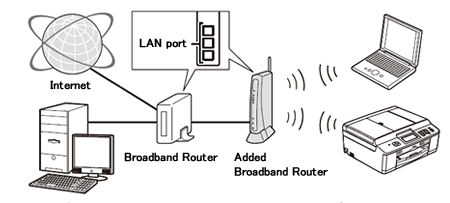
Para obter detalhes sobre como alterar o Modo Bridge (desativando a função DHCP, etc.) em roteadores de banda larga, entre em contato com o fabricante dos roteadores de banda larga usando as informações a seguir ou consulte os manuais fornecidos com seu roteador de banda larga.
- Não foi possível encontrar sua impressora Brother na rede a partir de seu computador.
- Seu computador pode acessar a Internet normalmente.
- Sua impressora Brother pode se conectar ao roteador de banda larga.
2. Verificar as configurações do Firewall
(Usuários do Windows®)
(Usuários do Macintosh)
(Usuários do Windows®)
Se o Firewall do Windows ou a função de firewall do software de segurança estiverem ativos, eles podem estar impedindo a conexão de rede solicitada. Altere as configurações do Firewall, criando uma regra para bloqueio, com exceção às configurações ou desabilitando o firewall em seu computador.
Altere temporariamente as configurações de firewall/segurança para permitir a conexão de rede
As configurações de firewall/segurança podem estar impedindo que a conexão de rede seja estabelecida. Se você receber notificações relacionadas ao Firewall, recomendamos alterar temporariamente as configurações de segurança em seu computador para estabelecer a conexão com a impressora.
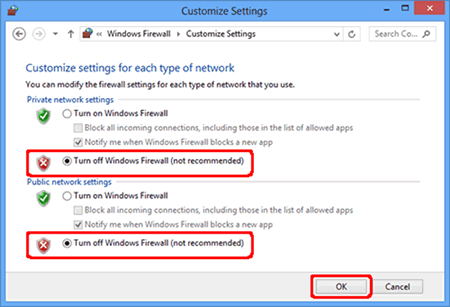
IMPORTANTE
- Antes de desativar o Firewall, certifique-se de que as alterações que deseja fazer sejam adequadas à sua rede. A Brother não se responsabilizará por quaisquer consequências da desativação do Firewall.
- Ao terminar, certifique-se de habilitar o Firewall novamente.
Depois de verificar os pontos acima, tente reinstalar o driver e verifique se os dispositivos podem ser encontrados ou não.
Se configurar o endereço IP manualmente, clique em Inserir o endereço IP quando a impressora Brother não puder ser encontrada na rede e indique o endereço IP na busca.
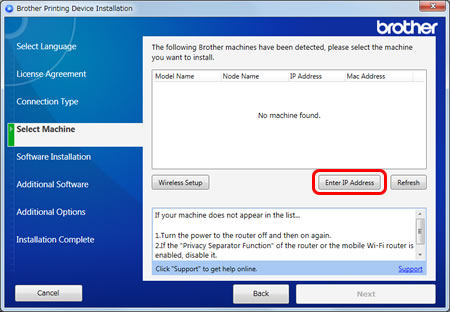
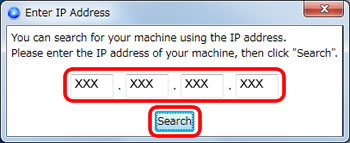
(Usuários do Macintosh)
Para usuários de Software de Firewall pessoal:
(Por exemplo, o Norton Internet Securit™ e o McAfee®).
Se a função de firewall do software de segurança estiver ativa, ela pode estar impedindo a conexão de rede solicitada. Altere as configurações do Firewall, criando uma regra para bloqueio, com exceção às configurações ou desabilitando o firewall em seu computador.
Para obter instruções sobre como alterar ou desativar este tipo de programa, consulte o guia do usuário do seu software ou entre em contato com o fabricante do software.
Antes de desativar o firewall, certifique-se em compreender os riscos envolvidos. A Brother não se responsabiliza pelo que puder acontecer com você ao desativar o Firewall. Tenha cuidado ao alterar as configurações para as mais adequadas ao seu ambiente.
Depois de verificar os pontos acima, tente reinstalar o driver e verifique se os dispositivos podem ser encontrados ou não.
Se você precisar de assistência adicional, entre em contato com o atendimento ao cliente da Brother:
Modelos relacionados
ADS-2800W, ADS-3600W, DCP-B7520DW, DCP-B7535DW, DCP-B7650DW, DCP-L1632W, DCP-L3551CDW, DCP-L3560CDW, DCP-T420W(-V), DCP-T430W, DCP-T510W, DCP-T520W, DCP-T530DW, DCP-T710W, DCP-T720DW, DCP-T730DW, DCP-T820DW, DCP-T830DW, HL-B2080DW, HL-L1232W(-V), HL-L3210CW, HL-L3240CDW, HL-L5102DW, HL-L5202DW, HL-L5212DW, HL-L6202DW, HL-L6402DW, HL-L6412DW, HL-L8360CDW(T), HL-L9430CDN, HL-L9470CDN, HL-T4000DW, MFC-J5340DW, MFC-J5855DW, MFC-J6540DW, MFC-J6545DW(XL), MFC-J6740DW, MFC-J6935DW, MFC-J6940DW, MFC-J6945DW, MFC-J6955DW, MFC-L2750DW(XL), MFC-L3750CDW, MFC-L5702DW, MFC-L5802DW, MFC-L5902DW, MFC-L5912DW, MFC-L6702DW, MFC-L6902DW, MFC-L6912DW, MFC-L8610CDW, MFC-L8900CDW, MFC-L9570CDW, MFC-L9630CDN, MFC-L9670CDN, MFC-T4500DW, MFC-T910DW
